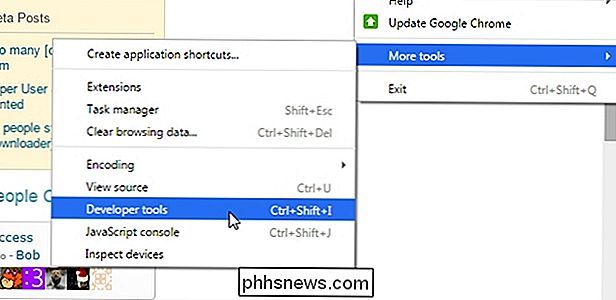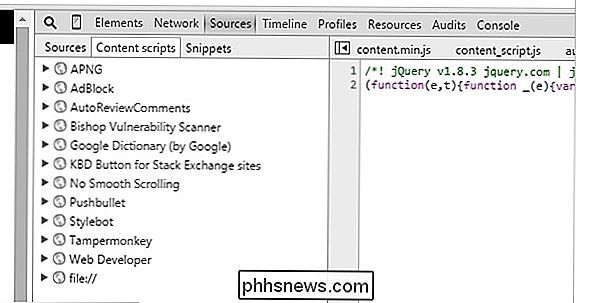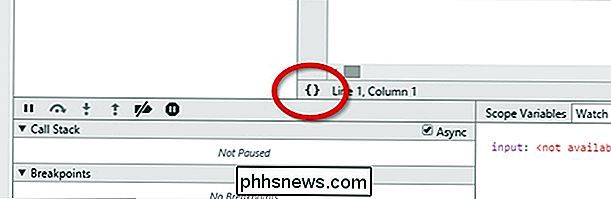Come si trovano le estensioni di Chrome che iniettano annunci nelle pagine Web?

Gli annunci fanno parte della vita su Internet, ma quando un'estensione senza scrupoli inizia a iniettare intenzionalmente annunci nella tua esperienza di navigazione, allora è tempo di agire! Il post di Q & A di SuperUser di oggi ha la risposta per aiutare un lettore frustrato a ripulire la sua esperienza di navigazione.
La sessione di domande e risposte di oggi ci viene fornita per gentile concessione di SuperUser, una suddivisione di Stack Exchange, un raggruppamento di siti Web di domande e risposte.
Schermata per gentile concessione di Oliver Salzburg (SuperUser).
La domanda
SuperUser reader giorgio79 vuole sapere come trovare l'estensione di Chrome che sta iniettando annunci indesiderati nella sua esperienza di navigazione:
Uso Google Chrome e di recente annunci pubblicitari casuali rilevati, incorporati nel contenuto della pagina Web o dal reindirizzamento. Quando faccio clic su un collegamento, si apre una pagina di annunci anziché la pagina Web appropriata.
Sospetto che questi annunci vengano iniettati da un'estensione di Chrome, ma come posso trovare quello che offende? Le pubblicità sembrano apparire casualmente in modo intermittente.
Qual è il modo migliore per giorgio79 di trovare questa estensione irritante?
La risposta
Il collaboratore SuperUser Oliver Salzburg ha la risposta per noi:
A seconda sulla conoscenza di JavaScript, è possibile esaminare gli script che possono manipolare i siti Web visitati.
1. Premere F12 per aprire Strumenti sviluppatore . In alternativa, è possibile aprire Strumenti per gli sviluppatori dal Menu Hamburger .
2. Nella scheda Fonti, selezionare Contenuto Scheda Script . Dovresti vedere un elenco di tutte le estensioni che caricano lo script di contenuto.
Script contenuto è il termine usato per gli script che sono in esecuzione nel contesto del sito web che stai visitando. Questi script hanno la capacità di manipolare il contenuto Web nel modo desiderato.
3. Ora puoi controllare quegli script e vedere come stanno influenzando la pagina web che stai visualizzando.
Suggerimento: nel caso in cui stanno usando fonti minificate, abilita l'abbellitore del codice.
Hai qualcosa da aggiungere alla spiegazione? Audio disattivato nei commenti. Vuoi leggere più risposte dagli altri utenti di Stack Exchange esperti di tecnologia? Controlla il thread completo di discussione qui.

Come formattare rapidamente il testo utilizzando il menu di scelta rapida in
La finestra di dialogo Carattere in Word viene utilizzata per formattare il testo, come cambiare il carattere o la dimensione del carattere o rendere il testo in grassetto o corsivo, e si può accedere in più modi. Un modo semplice e rapido è utilizzare il menu di scelta rapida. NOTA: abbiamo utilizzato Word 2013 per illustrare questa funzionalità.

OTT spiega come coesistono Xbox One e Xbox 360
Hai appena comprato una nuova Xbox One lucida per Natale? È piuttosto carino, ma cosa succede se hai una Xbox 360 più vecchia ancora in giro? Puoi giocare a giochi Xbox 360 sulla tua nuova Xbox One? Il tuo profilo giocatore continua? Devi acquistare un altro account Xbox Live Gold o puoi utilizzare lo stesso?